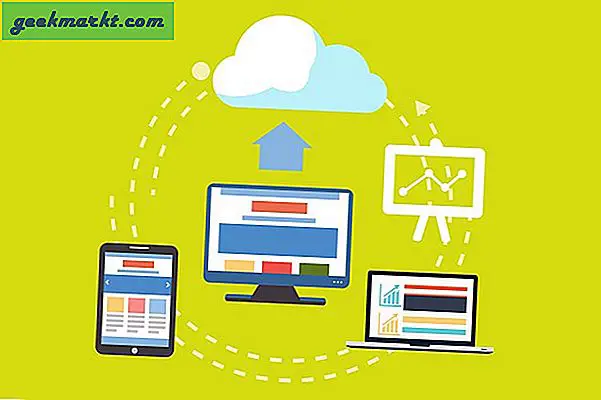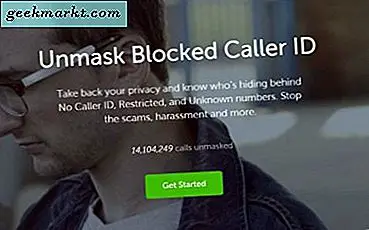Bir gün, yeni oyuna ya da bir çalışmayı bitirmeye başladığınızı düşünerek bilgisayarınızı önyükleme yapıyorsunuz ve Windows hatası ile 'mavi ekran ekranı görüyorsunuz' Kullanıcı Profili Servisi oturum açamadı '. Hiç oturum açamazsınız ve yeniden başlatma bile sorunu çözmeyecektir. Ee ne yapıyorsun? Bu eğiticiyi yeni başlayanlar için okudun!
Kullanıcı Profili Hizmeti, Windows'un profilinizi yüklemek için kullandığı sistemdir. Bu profil izinlerinizi, kullanıcı seviyenizi, masaüstü düzeninizi, sık kullandığınız linkleri ve bilgisayarı kullanmak için gerekli tüm Windows özelliklerinin bir listesini içerir. Windows profilinizi yükleyemezse, aslında kim olduğunuzu ve ne yapmanıza izin verildiğini bilmez.
Hata nedeni genellikle profil bozulmasıdır. Bu, dosyaları profilden taşıdığınızda veya kopyalarken veya üçüncü taraf güvenlik yazılımı bunlarla uğraşırken gerçekleşebilir. Her iki durumda da, hatayı durdurmak ve bilgisayarınıza giriş yapmak için birkaç yol vardır.

Windows'un başka bir profili kullanarak 'Kullanıcı Profili Hizmeti oturum açma başarısız oldu' hatasını düzeltin
Profilinizle uğraşırken önemli dosyaları kaybetmenin mümkün olduğunu unutmayın. Ne yazık ki, eğer bilgisayarınıza giriş yapamıyorsanız, yapabileceğiniz fazla bir şey yok. Bilgisayarınızda veya başka bir kullanıcıda başka bir girişiniz varsa, hatayı hızlı bir şekilde düzeltebilirsiniz.
- Arama Windows (Cortana) kutusuna 'regedit' yazın.
- HKEY_LOCAL_MACHINE \ SOFTWARE \ Microsoft \ Windows NT \ CurrentVersion \ ProfileList'e gidin.
- S-1-5'i başlatan ve uzun bir sayı ile devam eden dosyaları gözden geçirin. Şansınız varsa, en az iki, bir son .bak.
- .bak olmayan klasöre .old ekleyin ve sahip olandan .bak öğesini kaldırın. Esasen, bir önceki yedeklemenin birincil olması için profili değiştiriyorsunuz.
- Bilgisayarınızı yeniden başlatın ve profilinize giriş yapmayı deneyin.
Eğer işe yaramazsa veya başka bir profiliniz yoksa giriş yapmak için kullanabilirsiniz. Güvenli Mod'u kullanabilir ve oradan deneyebilirsiniz.
- PC'nizi yeniden başlatın.
- Önyükleme sırasında F8 tuşuna basın ve yapabiliyorsanız Güvenli Mod'u seçin. Bir UEFI anakart ve / veya SSD kullanıyorsanız, bu işe yaramayabilir. Aksi takdirde, yükleme medyasını kullanın ve seçeneği aldığınızda Yükleme yerine Sorun giderme'yi seçin.
- Yukarıdaki 1 - 5 numaralı adımları gerçekleştirin.
- Yeniden başlat ve tekrar test et.
Bu işe yaramazsa, yeni bir profil oluşturmak 'Kullanıcı Profili Hizmeti oturum açma başarısız' hatasını çözecektir.

Windows'da yeni bir profil oluştur
İkinci bir profiliniz varsa, bunu kullanarak giriş yapın, aksi halde yukarıdaki gibi Güvenli Mod'da önyükleme yapın.
- Bir komut istemini yönetici olarak açın.
- 'Net user administrator / active: yes' yazıp Enter'a basın. Bu, Windows 10'da yerleşik yönetici hesabını etkinleştirir.
- Bilgisayarınızı yeniden başlatın ve yönetici olarak giriş yapın.
- Ayarlar, Hesaplar ve Aile ve diğer kullanıcılara gidin.
- 'Bu bilgisayara başka birini ekle' seçeneğini belirtin.
- Bir hesap oluşturun ve bilgisayarı yeniden başlatın.
- Yeni hesabı değil, yönetici hesabını kullanarak tekrar giriş yapın.
- 'C: \ Kullanıcılar'a gidin ve bozuk hesabı bulun.
- 'Ntuser.dat, Ntuser.dat.log ve Ntuser.ini' dışındaki tüm içeriği yeni hesap klasörüne kopyalayın.
- Orijinal hesabınıza yeniden başlatın.
Artık 'Kullanıcı Profili Hizmeti oturum açma başarısız' hatasını görmeden doğrudan pencerelere önyükleme yapabilmeniz gerekir.